엑셀로 건강보험료 산정월수와 부과월수 계산하는 방법
일반적으로 직장인들은 건강보험료를 납부하게 되는데요.
건강 보험료 산정 월수와 부과 월수를 구할 때 엑셀로 쉽게 구할 수 있습니다.
간단한 엑셀을 준비했습니다.
두 명의 직원이 있는데요 한 명은 퇴사했고 다른 한 명은 아직 재직 중입니다.
먼저 산정 월수부터 알아보겠습니다.

1, 산정 시작일
산정 시작일을 입사일과 퇴사일로 해서 기준일로 계산할 수 있습니다.
기준일을 "F1"에 입력하였습니다.
2024년도 기준으로 2024-01-01 이전에 입사했다면 산정시작일은 '2024-01-01'이 됩니다.
그 외에는 입사일이 산정 시작일이 됩니다.
산정종료일은 퇴사를 안 했으면 2024-12~31일이 되고 퇴사를 했으면 퇴사일이 산정 종료일이 됩니다.
산정 시작일을 입력하는 "E1"에서 IF 함수를 사용합니다.
=IF(를 입력 후 입사일이 입력된 "C4"를 입력하거나 선택합니다.
그리고 C4보다 큰 값을 비교하기 위해 "<"를 입력합니다.

=IF(C4 < 까지 입력 후 기준일이 있는 "F1"을 입력합니다.
즉 "C4가 기준일보다 작을 경우"가 수식 값입니다.

기준일을 절대 주소로 변경하기 위해 기준일 셀인 "F1"을 드래그 후 키보드에서 [F4] 키를 눌러주세요
그럼 "$F$1"로 변경됩니다.

이제 IF함수로 조건이 참일 경우 기준일을 반환하기 위해 "$F$1" 를 입력합니다.

조건이 만족하지 않으면 입사일을 반환하기 위해 입사일이 있는 "C4"를 입력합니다.

이제 수식을 마무리하면 산정 시작일이 조회됩니다.
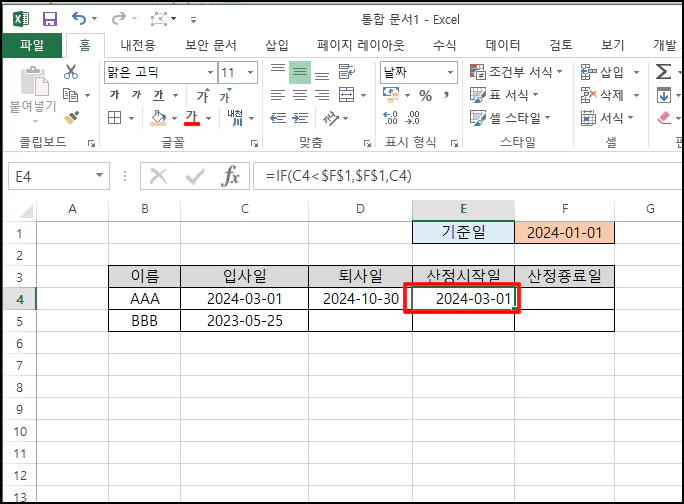
참조하는 기준일 주소를 절대 주소로 만들었기 때문에 수식을 복사해도 그대로 적용됩니다.

2. 산정 종료일
산정 종료일은 다음과 같은 수식을 사용합니다.
퇴사일 값이 없으면 퇴사일을 그렇지 않으면 기준 종료일 날짜로 넣습니다.
=IF(D4<>"",D4,$G$1)

3. 산정 월수
이제 산정 월수를 알아볼게요.
산정 월수는 신청 종료일에서 신청 시작일 +1 을 하시면 됩니다.
=MONTH(F4)-MONTH(E4)+1

4. 부과 월수
부과 월수입니다.
부과 월수는 산정 시작일 종료일 날짜 동안 1일이 포함되는 날수가 됩니다.
우선 결과 수식을 보면 다음과 같습니다.
=SUMPRODUCT(--(DAY(ROW(INDIRECT($E4&":"&$F4)))=1))
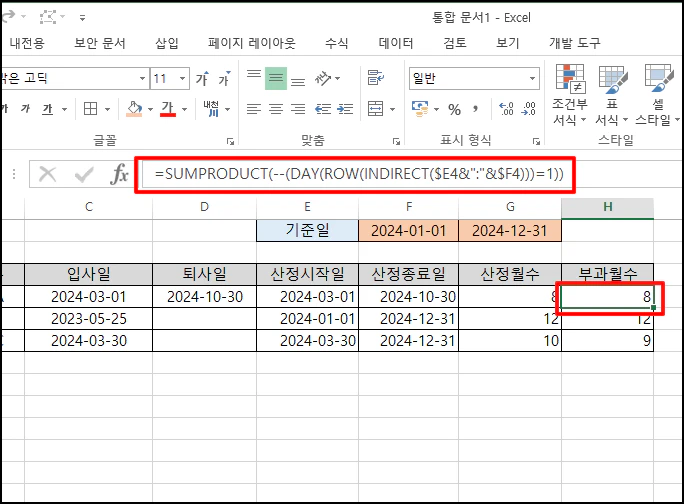
수식을 자세히 알아볼까요?
1. INDIRECT($E4&":"&$F4)
E4 시작 일자에서 F4의 종료일까지 범위를 생성합니다.
2. ROW(INDIRECT($E4&":"&$F4))
ROW 함수 범위안에서 각 행위 숫자를 반합니다.
3. --(DAY(ROW(INDIRECT($E4&":"&$F4)))=1)
각행에 해당하는 날짜를 반환합니다. 즉 몇 번째 날짜인지 확인하는 겁니다.
범위에 해당하는 날짜가 해당 월의 1일이면 1을 반환하고 그렇지 않으면 "0"을 반환합니다.
즉 1일을 찾는 겁니다.
4. =SUMPRODUCT(--(DAY(ROW(INDIRECT($E4&":"&$F4)))=1))
1이 반환되는 개수의 합계를 구하는 겁니다.
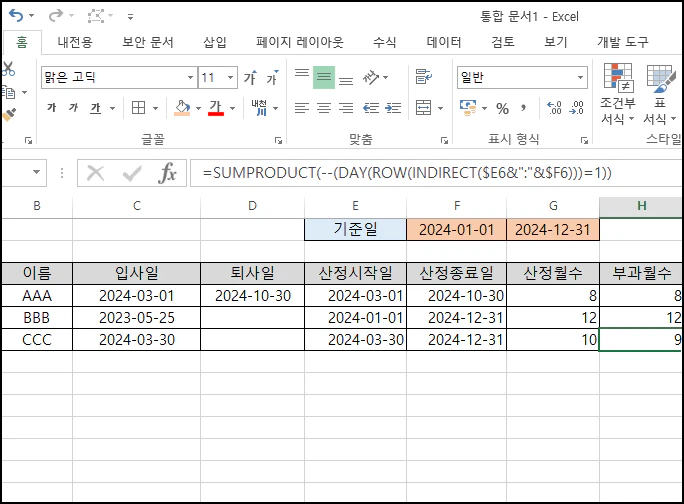
이렇게 산정 시작일부터, 산정 월수, 부과 월수를 모두 알아보았습니다.